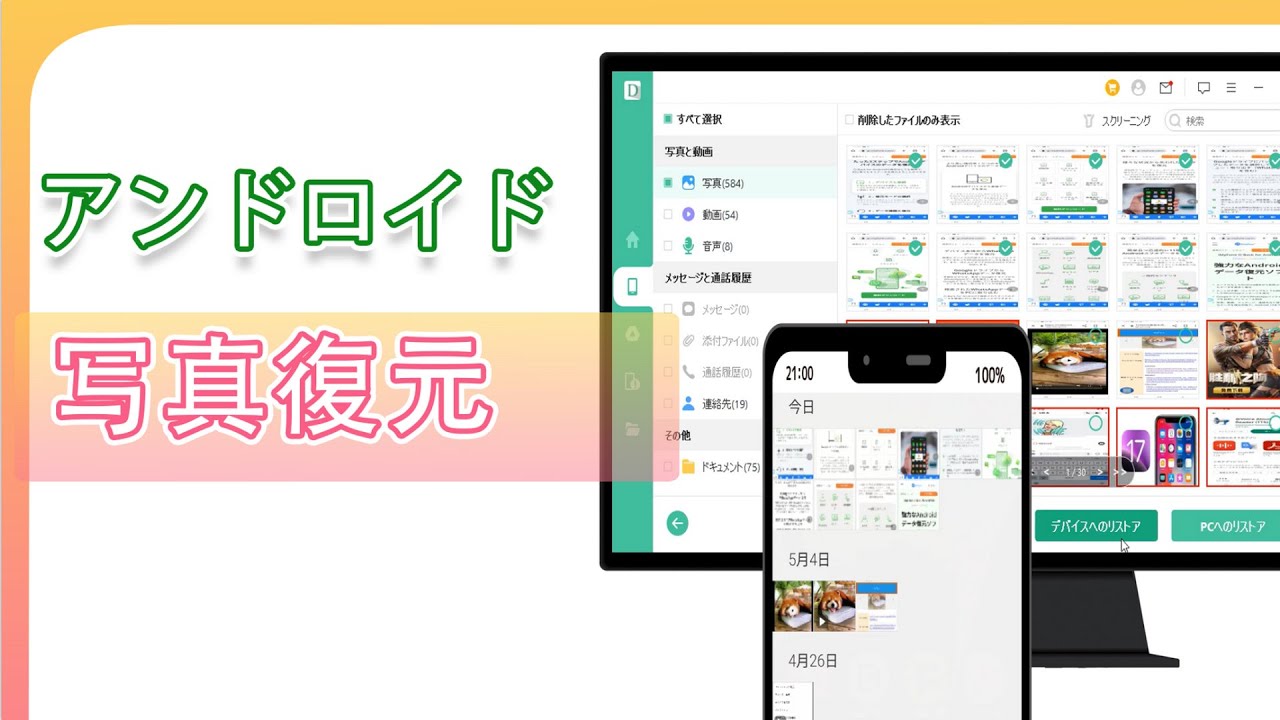今回は、Galaxy端末でギャラリーのデータなどを削除してしまった場合の対処方法について紹介します。
「大切な写真を消してしまった」「ギャラリーの画像がない!」といった際には、今回の内容を参考にデータの復元を行なってみてください。

方法1.ゴミ箱からGalaxyのギャラリーを復元
一番簡単なのは、ギャラリーのごみ箱からの復元です。ギャラリーのごみ箱からの復元は以下の手順で行います。
- ギャラリーアプリのメニューからごみ箱を選択します。
- 編集を押し復元する写真を選択します。
- 復元ボタンを選択します。
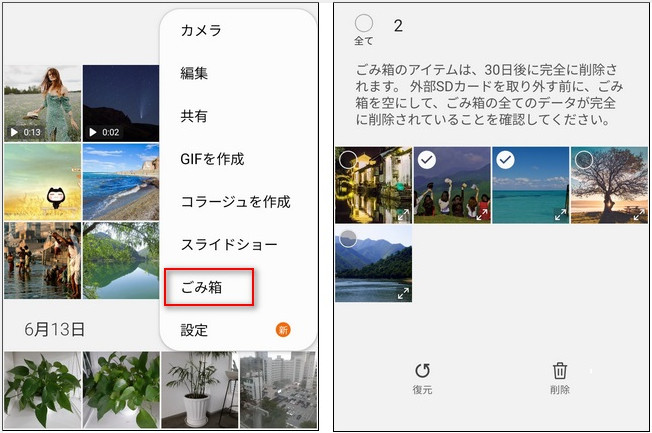
これで画像の復元が完了します。
方法2.バックアップからGalaxyのギャラリーを復元
もしごみ箱に写真がなければ、Galaxy端末のバックアップから復元をしましょう。
手順:「設定」→検索で「バックアップと復元」を入力→「データを復元」→データ一覧の中で「アプリ」を開き→ギャラリーのアプリがあるかどうかを確認してください。
ギャラリーのアプリがある場合、「アプリ」の項目へ戻し、復元をクリックしてください。
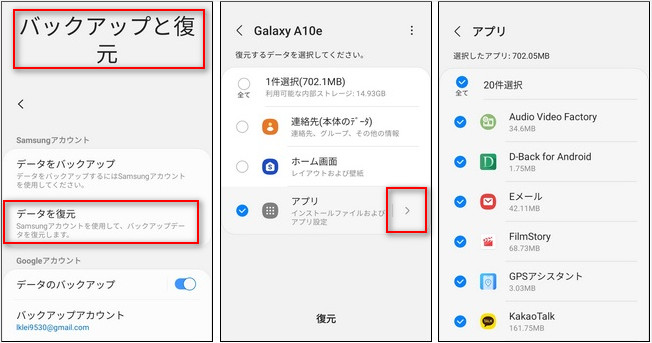
方法3.データ復元ソフトからGalaxyのギャラリーを復元
ギャラリーアプリで復元ができない場合や、端末を初期化するのは大変という場合におすすめなのが「iMyFone D-Back for Android」というデータ復元ソフトを使用することです。
バックアップがない方にも、端末に保存されていた写真、動画、連絡先、メッセージ、通話履歴などをディープスキャンし消してしまったデータの復元ができます。
以下の3ステップで復元ができます。
ステップ 1.USBケーブルでデータを復元したいAndroid端末をパソコンに接続して、「Android端末からデータを復元します」を選択します。

ステップ 2.Android端末をスキャンして失われたギャラリーの写真データを取得します。

ステップ 3.スキャンした結果から復元する写真や動画のデータを選択し、「デバイスへのリストア」をクリックするとお使いのデバイスに復元します。また、「PCへのリストア」を選択すると、お持ちのパソコンに復元します。
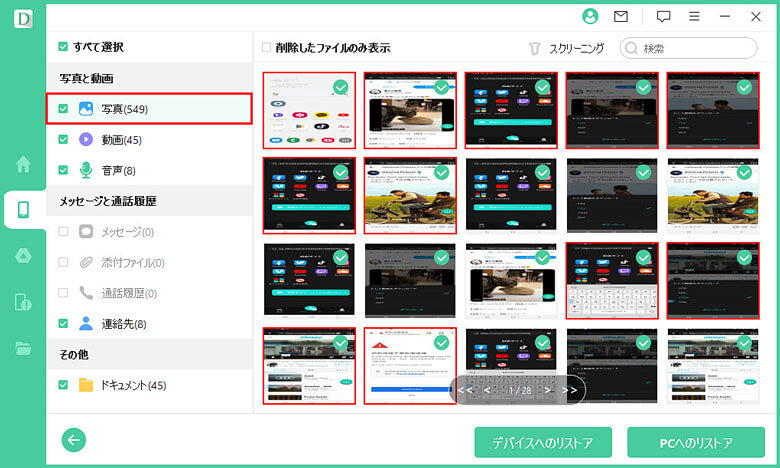
専門ツールと聞くと難しいという印象があると思いますが、このソフトはあまり詳しくない方でも直感的操作で素早く復元できるような作りとなっています。
D-Back for Androidを使用する動画版ガイドも確認しましょう⇩
方法4.GoogleフォトからGalaxyのギャラリーを復元
最後に4つ目のデータ復元方法です。
もしギャラリーのデータをGoogleフォトと同期し保存していた場合、Googleフォトからデータの復元を行うことができます。Googleフォトのごみ箱を開き、その中に復元したいデータがないか確認してみてください。
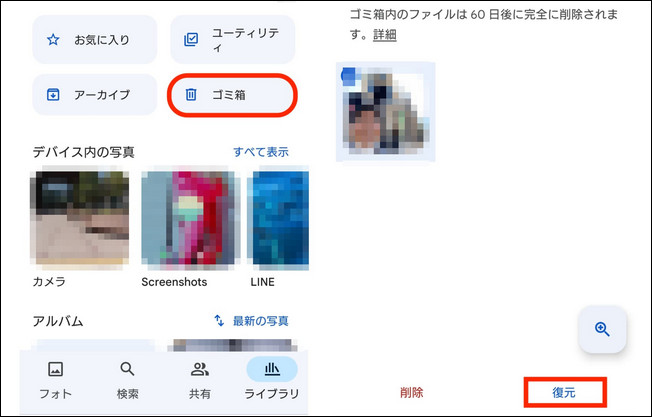
※ もしGoogleフォトアプリにもない場合や、Googleフォトの同期が設定されていない場合は、4つ目の方法では、復元することができません。
まとめ
今回は、Galaxy端末でギャラリーのデータを復元する方法を4つ紹介しました。ぜひ内容を参考にさっそく復元していきましょう。
復元に成功した方は、バックアップの設定の見直しも行い、消えても大丈夫な状態にしておくのが良いでしょう。バックアップデータがない場合や、直感的な復元が簡単にできるAndroid専用データ復元ソフト「iMyFone D-Back for Android」の導入も検討してみてください。下のボタンをクリックして無料版手して体験しましょう。